電話機が GPS 信号を失います。 Android の GPS システムが機能しない場合の対処法と対処法 - ガイド
最新のスマートフォンには GPS チップが搭載されており、旅行や特定の住所の検索が大幅に簡素化されます。 ただし、GPS がうまく機能しない場合がよくあります。 そして、これは必ずしもスマートフォンの構造が不十分であることが原因であるとは限りません。 多くの場合、設定をいじることでナビゲーション モジュールの機能を改善できます。
多くのドライバーは本格的な GPS ナビゲーターを持っています。 これらのデバイスの中には、背面または側面にアンテナ コネクタがあるものもあります。 これにより、信号受信を数倍強化することができます。必要なのは、適切なアンテナを入手することだけです。
最新のスマートフォンに関しては、残念ながら皆さんを失望させます。 その構成には特別なアンテナ コネクタが存在することはありません。 Android での GPS 受信を改善するには、ソフトウェアによる方法のみを使用します。 それがうまくいかない場合は、現状を受け入れる必要があります。 ご想像のとおり、低価格のデバイスは GPS 衛星との相性が最悪です。 これは、動作速度が遅く、信号受信機が弱い、最も安価で古いナビゲーションチップが搭載されているという事実によって説明されます。
設定セクションにアクセスする
多くのスマートフォンやタブレットでは、GPS チップはデフォルトで完全に無効になっています。 この場合、デバイスは携帯電話の基地局と Wi-Fi ネットワークを使用してその位置を特定します。 ナビゲーション チップを有効にするには、デバイスを設定する必要があります。 これを行うには、次の手順を実行します。
ステップ1。「」セクションに進みます。 設定».
ステップ2。ここで、「」という項目に興味があるはずです。 位置».

ステップ3。この項目は、デバイスによっては異なる名前になる場合があります。 たとえば、Samsung タブレットでは、「」を選択する必要があります。 接続" 項目をクリックします" 地理データ」と同時に、対応するスイッチをアクティブにします。

ステップ4。このセクションでは、高い位置精度を有効にする必要があります。 デバイスは、GPS 衛星、Wi-Fi ネットワーク、携帯電話の基地局からのデータなど、すべてのソースを使用する必要があります。

この動作モードでは、エネルギー消費が増加することに注意してください。 そして、これが新しいスマートフォンではほとんど目立たない場合、低価格のデバイスや古いデバイスの所有者は間違いなくバッテリー寿命の減少を感じるでしょう。
コンパスの校正
スマートフォンの信号受信を強化することが不可能であれば、デジタルコンパスの性能向上を誰も止めることはできません。 実際のところ、一部のデバイスでは調整されていないため、ナビゲーションプログラムはスマートフォンが世界のどの方向を向いているかを時間内に理解できません。 現時点では、デバイスが GPS を受信していないようです。
コンパスを調整するにはアプリが必要です GPS の必需品。 ダウンロードしてインストールし、次の手順を実行します。
ステップ1。プログラムを起動します。

ステップ2。モードに入る 方位磁針.

ステップ3。コンパスが安定して動作する場合は、問題はありません。 コンパスが基本方位を正しく表示しない場合は、コンパスを調整してください。
ステップ4。まず、画面を上に向けた状態でスマートフォンを軸を中心に回転させます。 次に下から上にひっくり返します。 さて、それを左から右にひっくり返します。 これは役立つはずです。 アプリケーションの一部のバージョンでは、最初に選択する必要があります 校正するセクション設定で。
表示可能な GPS 衛星の数の表示
同じように GPS の必需品スマートフォンが接続している衛星の数を確認できます。 それが十分に大きい場合は、ナビゲーションチップのせいにする必要はありません。問題はプログラムの1つにあります。 衛星を表示するには、アプリケーションメニューで項目を選択する必要があります 衛星.

GPSデータをリセットする
一部のデバイスに共通する問題は、特定の GPS 衛星が見えなくなった場合でも、その衛星を捕捉するまでに時間がかかることです。 この場合、アプリケーションが役に立ちます GPS ステータスとツールボックス。 GPS データがリセットされ、その後衛星への接続が最初から行われます。
ステップ1。ユーティリティをダウンロードしてインストールします。

ステップ2。インストールしたアプリケーションを起動し、使用許諾契約の条項に同意します。

ステップ3。プログラムのメイン画面には、さまざまなセンサーからの測定値と、上空にある GPS 衛星の数に関する情報が表示されます。

ステップ4。ディスプレイ上の任意の場所をクリックすると、左側のメイン メニューでカーテンを引き出すことができます。 前述のアプリケーションを使用してコンパスを調整できなかった場合、ここでコンパスを調整できます。 ただし、今度は項目をクリックする必要があります。 A-GPS状態管理».

ステップ5。ポップアップ メニューで、ボタン「」をクリックします。 リセット».

ステップ6。リセットが完了したら、「」をクリックしてこのポップアップ メニューに戻ります。 ダウンロード».
新しいスマートフォンを購入するときに何に注意しますか?
これで、「Android で GPS を設定するにはどうすればよいですか?」という質問に対する答えがわかりました。 しかし、スマートフォンを定期的に GPS ナビゲーターとして使用したい場合、これらすべてはあまり役に立ちません。 これらの目的のためには、優れた最新のスマートフォンを購入することをお勧めします。 選択する場合は、必ず技術仕様をすべてお読みください。 その中で、A-GPS テクノロジーのサポートについての言及を見つける必要があります。これにより、エネルギー消費が大幅に削減されます。 あなたにとって理想的なスマートフォンは、GLONASS 衛星でも動作するスマートフォンです。 幸いなことに、過去 1 年間に我が国に輸入されたほぼすべてのデバイスはロシアのナビゲーション システムをサポートしています。 ただし、繰り返しになりますが、購入する前にデバイスの仕様を確認する必要があります。
モバイル デバイスのナビゲーション システム () は、歩行ルートを構築できる優れた機能を備えているため、最近では自動車の運転者だけでなく歩行者にとっても必要なものになっています。
しかし、かなり多くのユーザーは、Android の GPS システムが機能しない、またはうまく機能しないという事実に対処しなければなりません。
これにより、失敗の正確な原因に応じて、さまざまな種類の問題が発生する可能性があります。
意味
GPSとは何ですか? これはナビゲーション システムです - 厳密に言えば、 GPS/グロナスは、ナビゲーションを使用する多くのアプリケーションを使用できるようにするナビゲーション モジュールです。
問題点
ただし、場合によっては、そのようなモジュールの動作中に特定の問題が検出されることがあります。 それらの性質は異なりますが、同様にシステムの操作を妨げます。
- 場所を特定できない。
- 不正確な位置決定。
- データの更新が遅い、または更新がまったくない (たとえば、空間内を移動したり方向転換したりしても、マップ上のポインターの位置が長時間変わらないなど)。
ほとんどの問題は、再起動するかマップの別のエリアに移動すると自然に解消されます。
しかし、これが起こらない場合は、何が原因で、どのように除去するかを知る必要があります。
考えられる理由
この種の問題にはさまざまな理由が考えられます。 しかし、それらはすべて、ハードウェアの問題とソフトウェアの問題という 2 つの大きなグループに分類できます。
物理的なナビゲーション モジュール自体に欠陥がある場合のハードウェアの問題と、スマートフォンやタブレットのソフトウェアで何かが正しく設定されていない場合のソフトウェアの問題について説明します。
重要!ソフトウェア系の問題だけで十分 自分で簡単にセットアップして修正できます。ハードウェアの故障に関しては、専門家でない人にとっては修理プロセスが非常に複雑になる可能性があるため、サービスセンターに問題を委託することをお勧めします。 そして状況をさらに悪化させる危険性もあります。

ハードウェア
最も一般的な問題の 1 つは、モジュールを初めて起動するときに発生します。つまり、新しいスマートフォンで GPS を使用するアプリケーションを初めて起動したときです。
15 ~ 20 分以内に地理位置情報が機能しなくなり、何も起こらず、位置が特定されなくなります。
これは最初に起動したときの正常な状態ですが、将来的には同じことが起こらないはずです。
ナビゲーション モジュールがオフになっている状態で、別の国や地域に移動するなど、かなりの距離を移動した場合にも、同様の状況が発生する可能性があります。
この場合、新しい場所で最初に始めるときは、「考える」時間も必要になります。
この問題は、車の運転中など、高速で始動するときにも発生する可能性があります。この場合、モジュールはスイッチを入れた後初めて「減速」します。
建物内では屋内ナビゲーションは行われませんのでご注意ください。
建物内のおおよその位置は、GLONASS ではなく、無線インターネット ゾーンと携帯電話基地局の位置を使用して決定されます。

ソフトウェア
GLONAS モジュールは電話機の設定を通じて無効にできますが、多くの場合、新しいモデルではデフォルトで有効になっていません。
そのため、Androidの使い方に慣れていない初心者は、ナビアプリを使い始める前にAndroidをオンにしないことが多いです。
ちなみに、このタイプは、ナビゲーションを有効にする必要があることをユーザーに通知します。
不正確な位置決定は、ゾーンの特性が原因である可能性があります。衛星運用の性質上、システムはすべての地域で同様にうまく機能するわけではありません。
ナビゲーターが見逃したり正確に検出しない「ブラインド」ゾーンがあります。 これと戦うことは不可能です。

排除
通常、トラブルシューティングは非常に簡単です。
ただし、上記のすべての措置を講じても問題が解決しない場合は、問題はモジュールの欠陥である可能性があり、サービス センターでの交換が必要です。
ハードウェア
ナビゲーション モジュールの最初の起動後にプログラムがフリーズすることを「治す」方法はありません。
ユーザーは、アプリケーションを最初に起動してから約 15 ~ 20 分待つだけで済みます。この間に、ナビゲーション デバイスの電子コンポーネントが現在の動作条件に調整され、位置が特定されます。
そのため、緊急に必要な状況で待たされないよう、電話機を購入した直後にこのモジュールを実行して設定を行うことをお勧めします。

ソフトウェア
スマートフォンでナビゲーションをオンにするのは非常に簡単です。 ほとんどの場合、ナビゲーションが無効になっている場合、アプリケーション自体がナビゲーションを有効にするかどうかを「尋ねます」。
次に、ポップアップウィンドウで「はい」または「OK」をクリックする必要があります。これにより、アプリケーション自体が地理位置情報を有効にします。
このような通知が表示されない場合は、次のアルゴリズムに従って手動で有効にします。
1 ロックが解除された画面のデスクトップでメニューを引き出します、画面の上端から下にスライド移動します。
2 基本的なデバイス設定を含むメニューが表示されます。– その中のアイコンを見つけます 地理データ/地理データ送信/地理位置情報/位置特定など。

3 クリックしてアイコンをアクティブにします.

ミンスクで Yandex.Taxi の注文を処理している一部のドライバーが注文を受け取っていないことに気づきました。 これは、GPS 信号の問題が原因である可能性があります。
どうすれば修正できますか?
- 携帯電話を再起動し、Taximeter を完全に再インストールします。
- 携帯電話の設定で位置情報の共有が有効になっていることを確認してください。 「開発者向け」セクションに移動し、「ダミーの場所」機能がオフになっているかどうかを確認します。
- おそらくオペレーターに問題があるのでしょう。 Wi-Fi ネットワークに接続し、モバイル データをオフにします。 ナビゲーターが現在地を正しく特定した場合、問題はオペレーター側にあります。
- GPS 信号が弱い市内エリアに車で入った可能性があります。 動く。
- おそらく、デバイスに GPS モジュールが故障しているか、負荷を処理できない可能性があります。 確認してください: タクシーメーターのメニュー、設定 -> GPS の確認に移動します。 プログラム - GPS テストをインストールします。 それを開いて大陸のアイコンをクリックします (タブレットでは上部パネルの右から 2 番目のアイコン、電話では下部パネルの左から 2 番目のアイコン)。 モジュールに問題がなければ、座標が表示されます。 ゼロが表示される場合は、GPS データが送信されていないことを意味するため、サービス センターに連絡する必要があります。
- リストをチェックしてください
携帯電話の GPS を使用すると、Google マップや位置情報サービスなどのナビゲーション アプリを使用できます。 また、良好な信号はナビゲーションだけでなく、Pokemon Go のような拡張現実ゲームにとっても重要です。 Android スマートフォンでこの問題が発生している場合は、Android デバイスの GPS 信号を改善するためのヒントを確認してください。
GPSとは何ですか?
GPS モジュールのパフォーマンスを最適化する方法を知るには、その仕組みを理解する必要があります。 GPSとはGlobal Positioning Systemの略で、全地球測位システムのことです。 軍によって開発されましたが、後に民間目的でも使用され始めました。 GPS は当初、地球を周回する 24 個の衛星を使用していましたが、その数は現在 31 個に増加しています。スマートフォンは、最新のモバイル デバイスのハードウェアの一部である特殊なアンテナを介してこれらの衛星と通信します。 当然のことながら、ハードウェアはドライバーを介してソフトウェアによって制御されます。 したがって、スマートフォンの GPS 信号には 3 つの誤差の原因があります。
- 現在の位置で利用可能な衛星の数
- スマートフォンに内蔵されているアンテナの品質
- Android オペレーティング システムでのドライバーの実装
高精度モードに切り替える
最良の信号を得るには、デバイスのバッテリー寿命が通常よりも短くなることを覚悟する必要があります。 これは必要な犠牲ではありますが、現在地を特定する必要がない場合は、設定を元に戻すことができます。 たとえば、ポケモンGOをプレイするとき。 それは非常に簡単です。以下の手順に従ってください。「設定」を開き、「位置情報」に移動して、位置情報サービスがオンになっていることを確認します。 オフになっている場合は、右上隅にあるスイッチをクリックします。

一番上のこのスイッチの下に、モードを選択するメニューがあります。 それをタップし、「高精度」オプションが選択されていることを確認します。 これは、内蔵の GPS、Wi-Fi、モバイル ネットワークを使用して現在地を特定することを意味します。 これにより消費電力は増加しますが、検出精度は大幅に向上します。
GPSを常にアクティブにする
バッテリー電力を節約するために、使用しないときは GPS モジュールをオフにすることができます。 たとえば、Pokémon GO をプレイしていて、その瞬間に新しいメッセージを読みたい場合、その時点では GPS がオフになります。いずれにせよ、強制的に常にアクティブにすることができますが、これは難しいことではありません。 Google Play ストアからアプリケーションを 1 つインストールするだけで、それがすべてを行ってくれます。 最も使いやすい Connected GPS をお勧めします。 これはデバイスの自律性に大きな打撃を与える可能性があることに注意してください。

GPS が機能しないのはなぜですか?
GPS Essentials を使用すると、GPS 信号が弱い原因を診断できます。 問題はハードウェアまたはソフトウェアから発生する可能性があります。 GPS Essentials のメイン画面で、「衛星」項目を見つけてそこに移動します。 スマートフォンは地球周回軌道上で利用可能な衛星に接続する必要があります。携帯電話が衛星を見つけられないか、信号が悪く衛星に接続できない場合、その理由は周囲の金属物体からの干渉である可能性があります。スマートフォンのケースまたはそれに内蔵されているモジュールが単に機能していないだけです。すべき。 衛星が表示されても GPS がまだ適切に動作していない場合は、問題はソフトウェアにあるため、リストの次のヒントを使用することをお勧めします。

GPSデータをクリアする
場合によっては、範囲内にない場合でも、デバイスが一部の GPS 衛星に引っかかってしまい、モジュールの動作に問題が発生することがあります。 これは、別のアプリケーションである GPS Status & Toolbox を使用して修正できます。これにより、GPS データがクリアされ、電話機は最初から衛星に再接続できるようになります。このツールをインストールして実行します。 「メニュー」ボタンを押して、「A-GPS 状態の管理」を選択する必要があります。 次に、「クリア」ボタンをクリックする必要があります。このプロセスが完了したら、「A-GPS 状態の管理」に戻り、「ダウンロード」ボタンをクリックします。 これで、GPS モジュールは新品同様に動作するはずです。
外部GPS受信機を購入する
スマートフォンの GPS がまだ機能しない場合、またはその精度が十分でない場合は、外部 GPS 受信機を試してください。 Bluetooth経由でスマートフォンと同期でき、スマートフォンに付属しているのと同じ充電器で充電できます。 この場合の唯一の問題は、外部 GPS 受信機のコストです。良いモデルを購入するには約 6,000 ルーブルを支払う必要があるためです。内蔵 GPS は現代のスマートフォンの標準機能の 1 つであり、これによりモバイル ユーザーは Google マップなどのさまざまなナビゲーション アプリケーションを使用して、自分の位置などの正確な座標を取得したり、地図上のオブジェクトの位置を特定したり、旅行ルートをプロットしたりすることができます。 、など。
ただし、Android デバイスごとに異なるタイプの GPS センサーが搭載されており、技術的なパラメーターも異なります。
したがって、このようなセンサーの動作の品質に応じて、個々のスマートフォンのモデルが提供できる GPS 信号の品質も異なります。
さらに、GPS 信号の品質は、他の重要な要素、特にデバイスのシステム設定、使用されるソフトウェア、接続の品質、さらにはデバイスのファームウェア バージョンによっても大きく影響されます。
この記事では、いくつかの役立つ推奨事項をまとめました。 Android スマートフォンやタブレットの GPS 品質を向上させる方法 。 それで
まず、Android デバイスで GPS 機能が有効になっていることを確認する必要があります。 これを行うには、「 設定「デバイス (この Lenovo P770 を使用します)、セクションを開きます」 私の場所"(位置情報アクセス)、そこでオプションを有効にします(ボックスにチェックを入れます)" 私の位置データにアクセスする「 (自分の位置情報へのアクセス) と」 GPS衛星による「(GPS衛星)。
GPS キャリブレーション
多くの場合、GPS 信号の品質低下の原因は、スマートフォンのコンパスの校正が不十分であることが考えられます。その結果、デバイスが誤って座標を計算し、常に不正確なデータが生成されます。 Android OS でコンパスを設定するには、インターネット上に多数ある特別なユーティリティを使用します。 GPS の必需品、 例えば。 このアプリケーションをインストールしたら、起動してボタンを押すだけです 校正する。 次に、プログラムはスマートフォンの GPS 設定を独自に最適化します。
キャリブレーション完了後も GPS の品質が満足できない場合は、診断機能を使用して誤動作の原因を調べ、それがインストールされているソフトウェアの欠陥に関係しているのか、それとも問題の原因が何かを判断することができます。ハードウェア。 GPS Essentials は追加のテストを開始し、その結果に基づいて、プログラムは GPS パフォーマンスが低下する考えられる理由のリストを表示します。このプロセスでは、とりわけ、スマートフォンが高品質の信号を受信する衛星の数も決定されます。 。
GPS Essentials ユーティリティを使用して GPS の品質を向上させることができなかった場合 (またはパフォーマンス低下の原因を特定できなかった場合) (これが実際に発生した場合)、最後の手段として、Android スマートフォンの GPS モジュールを再起動できます。 実際には、デバイスが範囲外の衛星で「ループ」し、利用可能な衛星からの信号の受信を停止することがあります。 GPS モジュールを完全に再起動すると、現在の設定がすべてリセットされ、元の設定が復元されます。 Lenovo P770 では、ユーティリティを使用して GPS モジュールを再起動しました。 GPS ステータスとツールボックス、これも Google Play からダウンロードされました。
アプリケーションをインストールして起動した後、A-GPS ステータス マネージャー メニュー ( マネージャーの A-GPS 状態)ボタンを押すだけです データのリセット。 プログラムは既存の GPS モジュール設定をすべてリセットし、工場出荷時の設定を復元します。 この最適化方法は、いわばスマートフォンの GPS の品質が再び低下した場合の予防目的にも使用できます。

デバイスの再フラッシュ
Android スマートフォンまたはタブレットの GPS の品質を向上させるもう 1 つの根本的な方法は、デバイスをフラッシュすることです。 ただし、これを効果的に使用できるのは上級ユーザーのみです。 逆に、経験の浅いユーザーは、GPS で状況を修正できないだけでなく、デバイスを損傷する可能性が高くなります。 ただし、この問題に対して適切なアプローチをとれば、点滅によって GPS 動作の欠陥が解消され、GPS 信号の精度と品質が大幅に向上し、衛星の検索が高速化されます。 もちろん、データのバックアップも忘れません。